Google Chromeブラウザで動画をダウンロードする方法をお探しですか?今回は、Chromeの動画ダウンロード拡張機能を利用して動画をダウンロードする方法について話したいと思います。ついでに、クロームから動画をダウンロードできる無料ソフトも合わせて紹介いたします。
Chromeを使ってネット動画を見るとき、その動画をダウンロードして自分のパソコンに保存したいと思ったことがありますか?Chromeで動画をダウンロードする一番簡単な方法は知っていますか?
実は、Chromeのウェブストアにはオンライン動画をダウンロードできる拡張機能(アドオン)が多くあります。本文では、二つの使いやすい無料のChrome拡張機能を使って動画をダウンロードする方法と、無料ソフトでChromeから動画をダウンロードする方法について紹介させていただきます。
WonderFoxは、著作権者の許可なくChromeから動画をダウンロードすることを禁じております。すべてのご利用は自己責任でお願い致します。
WonderFox Free HD Video Converter Factoryは強力な無料動画ダウンロードソフトです。YouTubeを始め、TVer、ニコニコなど500+動画共有サイトから動画、音楽、映画、プレイリスト、チャンネルなどをダウンロードできます。
今回は、人気のあるChrome拡張機能「Video DownloadHelper」と「動画ゲッター」を使って動画をダウンロードする手順について詳しく解説します。
「Video DownloadHelper」はChromeおよびFirefoxに対応する高機能の動画ダウンロード拡張機能です。サポートする動画サイトが多くて、HLSストリーミング動画のダウンロードも対応します。音声のみダウンロードやダウンロード動画の形式変換なども可能です。しかし、YouTubeの利用規約により、動画の著作権侵害を避けるため、Video DownloadHelperはYouTubeの動画をダウンロードできないです。
「Video DownloadHelper」でChromeから動画をダウンロードする手順:
ステップ1、次のリンクにアクセスし、Video DownloadHelperをChromeに追加します。
https://chrome.google.com/webstore/detail/video-downloadhelper/lmjnegcaeklhafolokijcfjliaokphfk?hl=ja
Video DownloadHelperが追加されましたら、Chromeブラウザの右上隅にアイコンが表示されます。
ステップ2、ダウンロードしたい動画ページを開きます。動画がダウンロード可能の場合、Video DownloadHelperのアイコンが黒白色から彩色になります。
ステップ3、アイコンをクリックすれば、ダウンロード可能の動画リストが表示されます。「ダウンロード」ボタンをクリックすれば動画をダウンロードできます。
ヒント:「ダウンロード」をクリックした後、「ダウンロード方式」というメッセージが表示される場合、「ブラウザーを使用する」を選択すれば正常にダウンロードできます。コンパニオンアプリを利用したいなら、「コンパニオンアプリを使用する」を選択してください。
合わせて読みたい:Video DownloadHelperでダウンロードできない時の対処法
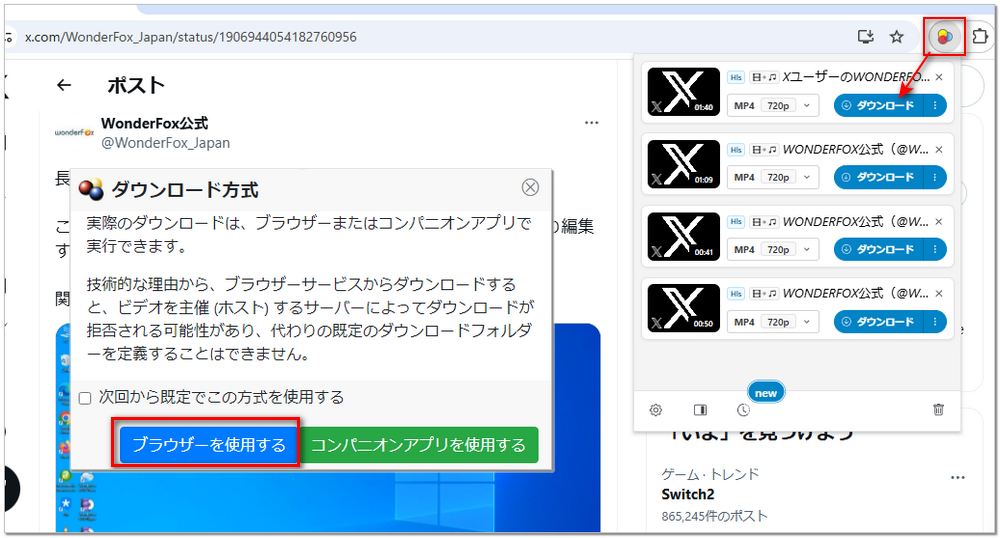
「動画ゲッター(Douga Getter)」は数多くの動画サイトに対応するChrome用動画ダウンロード拡張機能です。HLSストリーミング動画のダウンロード、M3U8ファイルのダウンロードにも対応します。YouTube動画のダウンロードはサポートしていません。使用方法は以下の通りです。
ステップ1、次のリンクにアクセスし、動画ゲッターをChromeに追加します。
https://chrome.google.com/webstore/detail/douga-getter/hhbcihapcmaemjinlbgafnjjihbdmjnf?hl=ja
ステップ2、保存したい動画の再生ページを開き、ダウンロード可能な動画が検出されたら、動画ゲッターのアイコン上に数字が表示されます。
ステップ3、アイコンをクリックすると、ダウンロード可能な動画リストが表示されます。
ステップ4、ダウンロードしたい動画をクリックすれば、Chromeから動画を保存できます。
合わせて読みたい:【Chrome・Firefox】動画ゲッターの使い方と代替ソフト
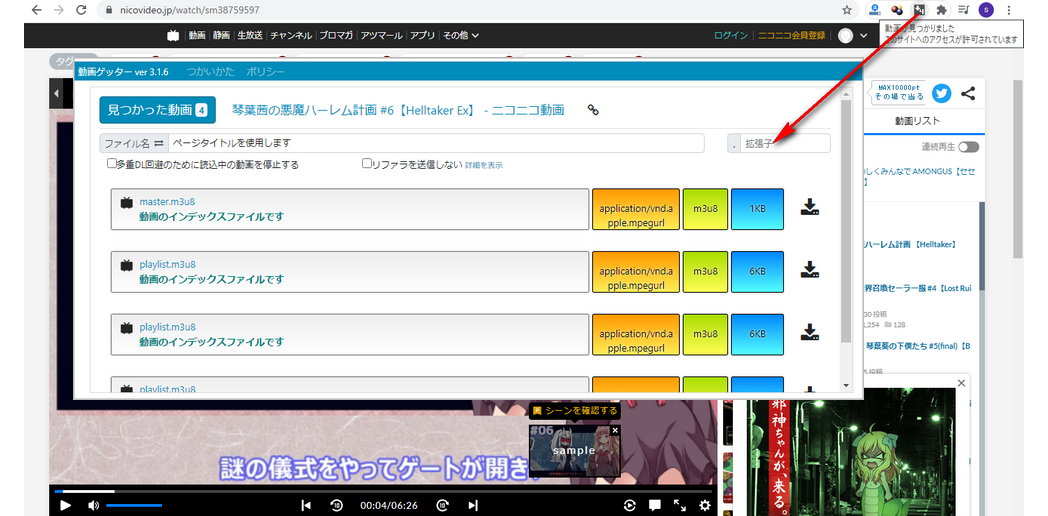
Google Chromeの拡張機能は操作簡単で便利ですが、YouTubeなど対応していない動画サイトが多く、動画をダウンロードできない場合は良くあります。そのような場合では、Chromeダウンロード拡張機能の代わりに、動画ダウンロードソフトを使うのがいいと思います。
WonderFox Free HD Video Converter Factoryは完全無料の動画ダウンロードソフトです。Chromeで動画のURLをコピーしてソフトに貼り付けば、YouTube、ニコニコ動画、FC2など500以上のサイトから動画を無料ダウンロードできます。それ以外、字幕付きYouTube動画、チャンネル、プレイリストなどをダウンロードすることも可能です。
また、ダウンロードした動画を他の形式に変換したり、トリミング/結合/回転などで編集したりできます。
Free HD Video Converter Factoryを立ち上げ、最初の画面で「ダウンロード」をクリックします。次の画面で「新しいダウンロード」ボタンをクリックします。
Chromeで保存したい動画の再生ページを開き、アドレスバーで動画のURLをコピーします。コピーしたURLをソフトの貼り付けボックスに貼り付けて、「分析」をクリックします。
分析が終わったら、ダウンロードできる動画の情報が表示されます。希望の動画解像度・形式・サイズを選択したら、「OK」をクリックして、動画をダウンロードタスクリストに追加します。
「ダウンロードを開始」をクリックすれば、Chromeから動画をダウンロードできます。
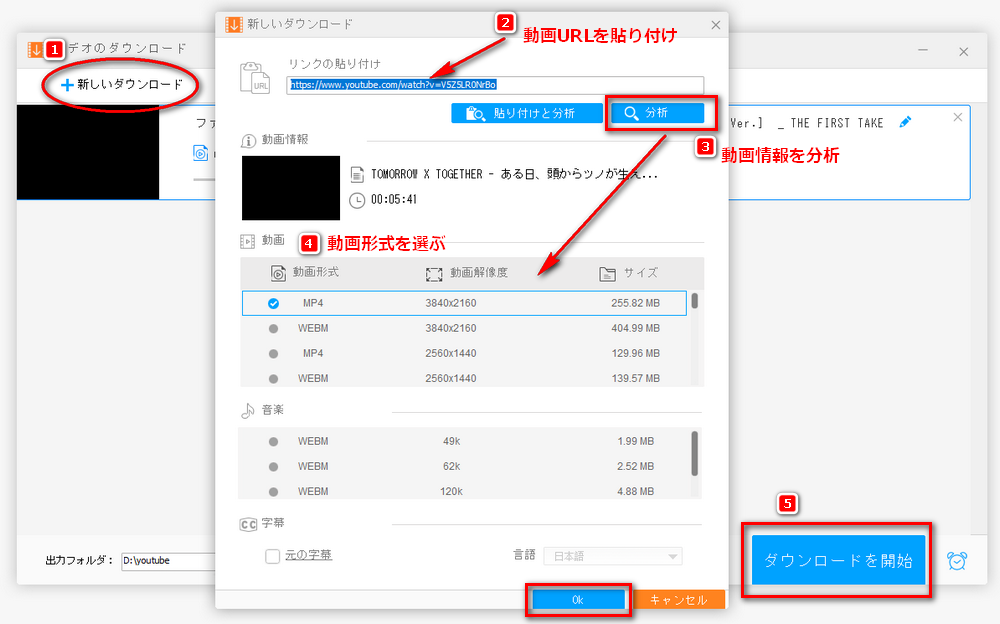
今回は、Chromeで動画を無料ダウンロードする方法について紹介しました。拡張機能やソフトを利用する以外、オンラインダウンローダーを使ってChromeで動画をダウンロードすることもできます。ですが、拡張機能と同じ、ダウンロードできない場合が多いので、安定で動画をダウンロードしたいなら、やはり動画ダウンロードソフトが一番のオススメです。
WonderFox Free HD Video Converter Factoryを使えば、動画のURLを貼り付けるだけで、各種動画サイトから動画を高質・高速にダウンロードすることができます。さらに、動画形式変換、動画編集の機能も付いています。

WonderFox HD Video Converter Factory Pro
YouTubeを含め1000以上の動画共有サイトから動画をダウンロードする以外、「録画」という機能を利用して、ライブ配信、ゲーム実況などを録画することもできます。保存した動画を500種類以上の形式に変換、動画を編集することもサポートします。
WonderFox Softプライバシーポリシー | Copyright © 2009-2026 WonderFox Soft, Inc. All Rights Reserved.